Word批量选中特定文字的方法可以通过使用“查找和替换”功能来实现。打开Word文档,使用快捷键Ctrl+H打开“查找和替换”对话框。在“查找内容”框中输入需要选中的特定文字,点击“查找下一处”以逐个选中,或使用“替换”功能将其替换为带格式的文字。关键的一点在于使用“格式”选项,可以为特定文字设置颜色、字体等,从而使选中更加直观和显著。
一、使用“查找和替换”功能的基本步骤
在Word中批量选中特定文字,要打开“查找和替换”对话框。输入要查找的内容,点击“查找”或“替换”按钮。在“替换”选项中,可以为选中的文字指定特定的格式,如字体、颜色等,确保文档的可读性和美观性。
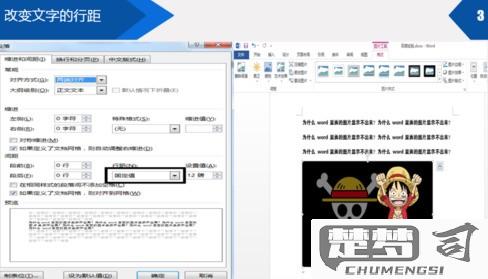
二、利用样式快速选中
另一种批量选中方法是利用Word的样式功能。选择已经设置好样式的文字,右键点击选择“选择所有相同样式”。这样,所有使用该样式的文字都会被选中,适合在文档中对格式化内容进行一致处理,极大提高编辑效率。
三、使用宏来自动化选中过程
对于需要频繁进行批量选择的用户,可以考虑使用宏。通过编写简单的VBA代码,可以实现自动选中特定文字的功能。此方法虽然初学者需要时间学习,但一旦掌握,能够显著提升文档处理的效率,尤其是在处理大型文档时。
相关问答FAQs
Q1: 如何快速查找并替换Word中的所有特定文字?
A1: 使用“查找和替换”功能,输入需要查找的文字,选择“替换”选项后,可以输入新的内容并点击“全部替换”,这样可以快速完成所有特定文字的替换。
Q2: 在Word中如何批量选中不同格式的文字?
A2: 可以通过“选择”菜单中的“选择所有相同格式”功能来实现。选中一个具有特定格式的文字后,使用此功能,Word会自动选中所有相同格式的文字。
Q3: 使用宏选中指定文字的步骤是什么?
A3: 按Alt+F11打开宏编辑器,插入新模块,编写相应的VBA代码。代码可以指定查找的文字及其样式,运行宏,就能自动选中指定内容。
